10 coisas para fazer antes de lançar um site WordPress
Publicados: 2015-11-16Antes de abrir um site WordPress para mecanismos de pesquisa e pessoas, você pode considerar fazer algumas coisas. Se você construiu um site ou golpe por meio de temas WooCommerce ou modelos WordPress, você deve prepará-lo e instalar ou verificar determinadas configurações.
Coisas para verificar antes de lançar o site com temas WooCommerce:
- Gerencie seu sistema de e-mail
Não há nada pior do que uma resposta automática ou uma solicitação de registro de um novo usuário em seu site com temas WordPress, em que aparece a assinatura de e-mail WordPress e algum endereço de retorno que não diz nada de novo usuário. Felizmente, existem alguns filtros para ajudar a corrigir esse infeliz mal-entendido. Para fazer isso, você pode usar o seguinte código:
<? php
add_filter ('wp_mail_from', 'new_mail_from');
function new_mail_from ($ email) {
$ email = '[email protected]';
return $ e-mail;}
add_filter ('wp_mail_from_name', 'new_mail_from_name');
function new_mail_from_name ($ nome) {
$ name = 'Seu site WordPress';
return $ nome;}?>
- Não se esqueça da análise
A análise dos dados é a chave para o desenvolvimento bem-sucedido do site, não importa se é um site familiar ou um grande recurso corporativo. Acompanhar o comportamento dos usuários no site lhe dirá em qual direção desenvolver e monetizar seu projeto. Muitas opções para rastrear plug-ins oferecem recursos baseados no Google Analytics, mas alguns desses plug-ins são implementados particularmente bem. Vamos falar sobre os melhores plugins para análises que são aplicados em diferentes sites WooCommerce:
- Google Analytics for WordPress by Yoast – O analista do Yoast mostra o tráfego aumentado e a atividade do usuário no site para um novo nível. Você pode acompanhar o desempenho do tráfego para postagens específicas, os autores, cliques, downloads, etc.
- Google Analytics Dashboard – com a ajuda deste plugin você obtém acesso ordenado a todas as informações coletadas. O painel de widgets permite uma visão rápida para avaliar os principais indicadores de desempenho coletados pelas estatísticas de atendimento do site, as postagens e páginas mais populares para avaliar as principais necessidades e as principais fontes de tráfego.
- Instale plugins de SEO especiais para modelos do WordPress
Para uma melhor otimização do mecanismo de pesquisa, você pode usar esses plugins de SEO compatíveis com os temas do WooCommerce:
- All in One SEO Pack – plugin que usei por anos para as necessidades do cliente em vários projetos. Funciona bem, eles continuarão a usar e recomendar a você também.
- WordPress SEO by Yoast – este plugin permite que você obtenha resultados surpreendentes na otimização de mecanismos de busca. No entanto, pessoas menos treinadas tecnicamente podem percebê-lo como uma solução um pouco “volumosa”.
- W3 Total Cache – aqui você pode perguntar, bem, o que faz o cache de páginas é uma otimização de mecanismo de busca? Observe que agora o Google usa a velocidade de carregamento das páginas da web como um fator de classificação das páginas nos resultados de pesquisa.
- Configurando o sistema de backup
Existem muitas soluções prontas para criar backups regulares de qualquer site com modelos WordPress. Então, vamos ver o melhor deles:
- BackWPup – muito tempo eu usei este plug-in para backups regulares. Ele não apenas cria um backup do banco de dados, mas também mantém toda a estrutura de arquivos e páginas do site. O resultado é armazenado no servidor, ou pode ser enviado para e-mail ou armazenado em uma “nuvem” como S3, Dropbox ou até mesmo em seu próprio servidor FTP.
- Online Backup For WordPress – cria um backup completo para download e armazenamento em um servidor local ou para envio por e-mail. Além disso, você pode usá-lo para criar e armazenar uma conta de backup Tecnologia de Backup (permite armazenar até 100 MB grátis).
- VaultPress – em contraste com os dois plugins anteriores, este plugin funciona com base em uma taxa de assinatura mensal. Todos os backups que você criou são armazenados em servidores no mesmo VaultPress, portanto, se algo de errado acontecer com seu servidor ou seu PC/laptop local, os dados podem ser facilmente recuperados.
- Proteja seu painel de administração de qualquer tema do WordPress
A maioria dos sites WordPress está rodando sem proteção e sem a parte administrativa de nenhuma ameaça há anos, mas é sempre melhor estar preparado do que não ser terrivelmente doloroso. O melhor conselho para proteger seu painel de administração no WordPress será protegido com um arquivo .htaccess. Conecte-se com seu provedor de hospedagem para usar seu gerenciador de FTP para a proteção de seus dados através do painel de administração do modelo WooCommerce. Use o gerenciador de FTP entre no arquivo .htaccess raiz do site e adicione as seguintes linhas (se o arquivo não existir, crie-o):

<Arquivos wp-login.php>
Tipo de autenticação básico
AuthName “Zona privada”
AuthUserFile caminho para a pasta raiz do site / .htpasswd
Exigir usuário válido
</ Arquivos>
Por meio do mesmo FTP, o site raiz, crie um arquivo .htpasswd, que será seu login e senha. Após isso, o acesso ao admin só será possível mediante login e senha. Para criar um monte de login e senha você deve acessar este link, digite-o nos campos apropriados nome de usuário e senha e clique em “Criar arquivo .htpasswd”. Os resultados desta manipulação são necessários para copiar e colar no arquivo .htpasswd criado anteriormente.
- Verifique o site para 404
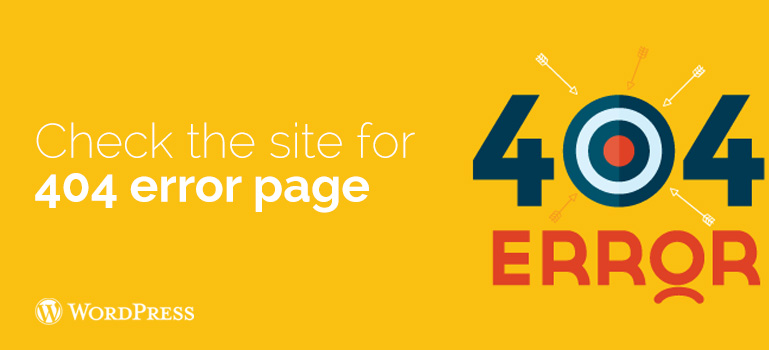
Para um site jovem, 404 pode criar uma má reputação. Você deve certificar-se de que todas as páginas do seu site sejam carregadas corretamente e que não haja links ausentes. Para isso use o maravilhoso plugin 404 a 301. Com ele, você pode configurar um redirecionamento com páginas 404 qualquer outra (como home page ou mapa do site) e notificações por e-mail para o 404 em seu site WordPress.
- Verifique todos os formulários do seu site
Depois de configurar o e-mail, a próxima coisa que você precisa fazer é garantir que todos os formulários do seu site funcionem. Verifique seus formulários de contato, formulários para adicionar comentários, formulários de inscrição para e-mail e assim por diante. Certifique-se de que todos os formulários do seu site estejam funcionando corretamente.
Verifique sua lista de e-mail para enviar e se dê ao trabalho de enviar um e-mail de teste para confirmar que seu novo endereço será adicionado à lista de e-mails. Eu não os uso, então posso afirmar com confiança que é necessário.
Se o seu site se beneficiar de vários autores ou mesmo ser um site multi-WordPress, verifique os formulários de login e registro. Remova itens desnecessários da área de administração para contas de usuário.
- Verifique o sistema de compras do seu site com temas WooCommerce
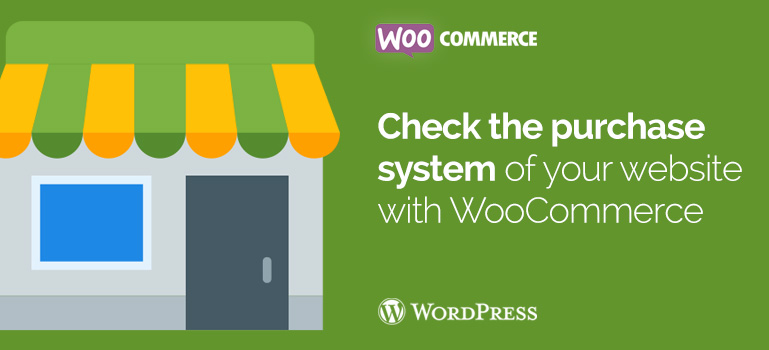
A verificação de sites de comércio eletrônico deve ser feita com mais cuidado. Você precisa se colocar no cliente, tentar adicionar itens à cesta e até mesmo fazer uma transação de teste para garantir que tudo corra bem e sem falhas. Se você vende produtos digitais, certifique-se de que eles sejam entregues prontamente. Para produtos físicos, você precisará verificar seu sistema para a execução tranquila dos pedidos.
- Verifique as imagens, vídeos, controles deslizantes
Imagens e vídeos tornam um site moderno mais interativo. Certifique-se de que todas as imagens do seu site sejam carregadas de forma rápida e correta. Veja como acelerar o WordPress otimizando imagens. Você deve ver o vídeo em seu site usando uma variedade de dispositivos e navegadores para garantir que eles funcionem conforme o esperado. Se você usar o plug-in de controle deslizante para WordPress, verifique se o controle deslizante funciona em todos os principais navegadores e dispositivos.
- Teste a integração social
As mídias sociais desempenham um papel muito importante no lançamento bem-sucedido de qualquer produto. Certifique-se de que os usuários do tipo “Siga-me …” não encontrem problemas. Antes de tudo, é necessário garantir que eles possam se inscrever no seu site para receber notícias e atualizações em plataformas sociais como Twitter, Facebook, Classmates, Instagram e outras. Nesse caso, seria bom incluir cartões do Twitter, metadados do Facebook Open Graph e ferramentas de monitoramento social em seu site WordPress.
Se você tiver alguma dúvida relacionada ao uso de temas WooCommerce ou outros modelos WordPress, use nosso fórum WordPress e serviço de suporte técnico disponível 24 horas por dia, 7 dias por semana.
